原作者:卢钧轶(cenalulu) 本文原文地址:http://cenalulu.github.io/linux/tmux/
tmux是什么?tmux是linux中一种管理窗口的程序。那么问题来了:Mac自带的Iterm2很好用啊。既支持多标签,也支持窗体内部Panel的分割,为什么还要用tmux?其实,多标签和分割窗体只是tmux的部分功能。用tmux的主要原因是它提供了一个窗体组随时存储和恢复的功能。看看以下的使用场景是否适合你:
- 公司台式机开了一堆vim和log打印窗口下班了。到家后灵感突发,想要继续coding,登陆VPN,SSH连上台式后发现又要重新打开各种窗口,瞬间没心情了。。。FML!这个时候你就可以在你的公司台式机上装个tmux。同一组工作环境,在多处共享。
- 公司服务器上调试程序,开了一堆窗口。出去吃了个饭,发现SSH超时了,
broken pipe。重头开始。。。FML!如果你之前使用了tmux就不会有这样的问题,attach就能找回原来打开的那些窗口。
tmux的基本概念
我们先来理解下tmux的几个元素。tmux的主要元素分为三层:
- Session 一组窗口的集合,通常用来概括同一个任务。session可以有自己的名字便于任务之间的切换。
- Window 单个可见窗口。Windows有自己的编号,也可以认为和ITerm2中的Tab类似。
- Pane 窗格,被划分成小块的窗口,类似于Vim中 C-w +v 后的效果。
为了更好的理解,下面是三个元素在tmux中的具体展现。
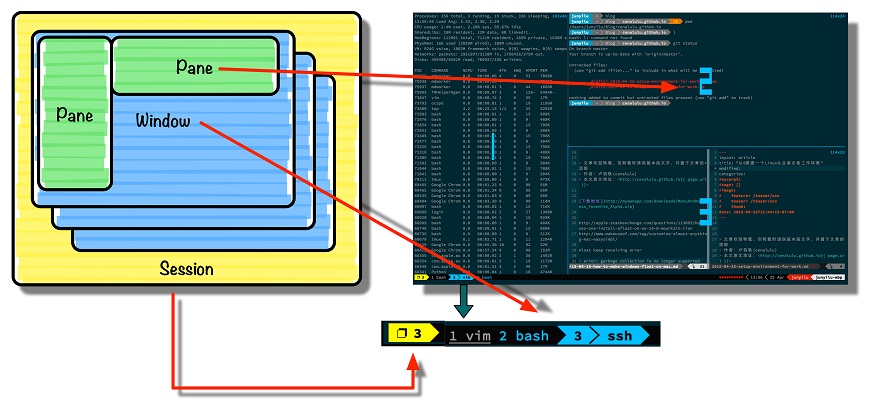
blog方便之后的重连和切换。而Window也会在最下方以一种Tab的形式展现。每个window都有自己的需要,也会以当前活动进程的名字命名。而Pane就比较好理解,即把单个窗口分割成若干个小块后的元素。安装
本文以Mac环境为例。Linux的方法类似Centos系列的可以用yum install tmux安装。
brew install tmux安装完直接执行tmux可能会有以下报错,按照下面的步骤执行命令即可
$junyilu> tmux
dyld: Library not loaded: /usr/local/lib/libevent-2.0.5.dylib
Referenced from: /usr/local/Cellar/tmux/1.9a/bin/tmux
Reason: image not found
Trace/BPT trap: 5
$junyilu> brew link libevent
Linking /usr/local/Cellar/libevent/2.0.22...
Error: Could not symlink lib/pkgconfig/libevent.pc
/usr/local/lib/pkgconfig is not writable.
$junyilu> sudo chown junyilu /usr/local/lib/pkgconfig
$junyilu> brew link libevent
Linking /usr/local/Cellar/libevent/2.0.22... 25 symlinks created
tmux的基本操作
Prefix-Command前置操作:所有下面介绍的快捷键,都必须以前置操作开始。tmux默认的前置操作是CTRL+b。例如,我们想要新建一个窗体,就需要先在键盘上摁下CTRL+b,松开后再摁下n键。
下面所有的prefix均代表CTRL+b
? 列出所有快捷键;按q返回d 脱离当前会话,可暂时返回Shell界面s 选择并切换会话;在同时开启了多个会话时使用D 选择要脱离的会话;在同时开启了多个会话时使用: 进入命令行模式;此时可输入支持的命令,例如 kill-server 关闭所有tmux会话[ 复制模式,光标移动到复制内容位置,空格键开始,方向键选择复制,回车确认,q/Esc退出] 进入粘贴模式,粘贴之前复制的内容,按q/Esc退出~ 列出提示信息缓存;其中包含了之前tmux返回的各种提示信息t 显示当前的时间ctrl + z 挂起当前会话
? 列出所有快捷键;按q返回d 脱离当前会话,可暂时返回Shell界面s 选择并切换会话;在同时开启了多个会话时使用D 选择要脱离的会话;在同时开启了多个会话时使用: 进入命令行模式;此时可输入支持的命令,例如 kill-server 关闭所有tmux会话[ 复制模式,光标移动到复制内容位置,空格键开始,方向键选择复制,回车确认,q/Esc退出] 进入粘贴模式,粘贴之前复制的内容,按q/Esc退出~ 列出提示信息缓存;其中包含了之前tmux返回的各种提示信息t 显示当前的时间ctrl + z 挂起当前会话Session相关操作
| 操作 | 快捷键 |
|---|---|
| 查看/切换session | prefix s |
| 离开Session | prefix d |
| 重命名当前Session | prefix $ |
Window相关操作
| 操作 | 快捷键 |
|---|---|
| 新建窗口 | prefix c |
| 切换到上一个活动的窗口 | prefix space |
| 关闭一个窗口 | prefix & |
| 使用窗口号切换 | prefix 窗口号 |
Pane相关操作
| 操作 | 快捷键 |
|---|---|
| 切换到下一个窗格,也可以使用方向键来选择 | prefix o |
| 查看所有窗格的编号 | prefix q |
| 垂直拆分出一个新窗格 | prefix “ |
| 水平拆分出一个新窗格 | prefix % |
| 暂时把一个窗体放到最大 | prefix z |
| 关闭当前窗格 | prefix x |
tmux外的基本操作
- session 会话:session是一个特定的终端组合。输入tmux就可以打开一个新的session
tmux new -s session_name 创建一个叫做 session_name 的 tmux sessiontmux attach -t session_name 重新开启叫做 session_name 的 tmux sessiontmux switch -t session_name 转换到叫做 session_name 的 tmux sessiontmux list-sessions / tmux ls 列出现有的所有 sessiontmux detach 离开当前开启的 sessiontmux kill-server 关闭所有 session
- window 窗口:session 中可以有不同的 window(但是同时只能看到一个 window)
tmux new-window 创建一个新的 windowtmux list-windowstmux select-window -t :0-9 根据索引转到该 windowtmux rename-window 重命名当前 window
- pane 面板:window 中可以有不同的 pane(可以把 window 分成不同的部分)
tmux split-window 将 window 水平划分为两个 panetmux split-window -h 将 window 垂直水平划分为两个 panetmux swap-pane -[UDLR] 在指定的方向交换 panetmux select-pane -[UDLR] 在指定的方向选择下一个 pane
tmux new -s session_name创建一个叫做session_name的 tmux sessiontmux attach -t session_name重新开启叫做session_name的 tmux sessiontmux switch -t session_name转换到叫做session_name的 tmux sessiontmux list-sessions/tmux ls列出现有的所有 sessiontmux detach离开当前开启的 sessiontmux kill-server关闭所有 session
tmux new-window创建一个新的 windowtmux list-windowstmux select-window -t :0-9根据索引转到该 windowtmux rename-window重命名当前 window
tmux split-window将 window 水平划分为两个 panetmux split-window -h将 window 垂直水平划分为两个 panetmux swap-pane -[UDLR]在指定的方向交换 panetmux select-pane -[UDLR]在指定的方向选择下一个 pane
常见配置与问题
1、鼠标滚屏
tmux 默认配置中最糟糕的体验就是滚屏查看和文本复制(大家可以先试试看)。你需要先使用 ⌃b [ 快捷键进入 copy 模式,然后使用翻页、字符定位来选择需要的字符,效率远没有鼠标选择来的快。
因此 tmux 提供了一些个性化配置项来优化这些配置,首先在 shell 中运行 touch ~/.tmux.conf 新建用户配置文件。在文件中增加以下内容:
# 开启鼠标模式
set -g mode-mouse on
# 允许鼠标选择窗格
set -g mouse-select-pane on
# 如果喜欢给窗口自定义命名,那么需要关闭窗口的自动命名
set-option -g allow-rename off
# 如果对 vim 比较熟悉,可以将 copy mode 的快捷键换成 vi 模式
set-window-option -g mode-keys vi
配置文件修改完成后,可以 tmux kill-server 重启所有 tmux 进程,或者在 tmux 会话中使用 ⌃b : 进入控制台模式,输入 source-file ~/.tmux.conf 命令重新加载配置。
注意:tmux 2.1 以上版本(使用 tmux -V 命令可查看版本号)对鼠标模式配置有调整,需要将以上配置文件中的前两项配置替换成 set-option -g mouse on 这一项配置。
2、鼠标复制
tmux 下开启鼠标滚屏后,复制文本有两种方式:
- 方法 1:使用
⌃bz进入窗格全屏模式,鼠标选择文本的同时按住 option 键⌥,然后使用⌘c进行复制; - 方法 2:开启 iTerm2 「在选择时复制」选项,即可实现自动选择复制。如下图:
3、tips
- screen 是另外一款终端复用命令行,但他没有 tmux 好看好用;
- tmux 有个 bug ,导致从它启动的 vscode 的复制粘贴快捷键会失效;
- iTerm2 可以通过 「Preferences -> Profiles -> Keyboard Behavior -> Left option key acts as +Esc」将键盘的左侧 option 键映射为 Meta 键
- zsh-autosuggestions 插件在 tmux 环境下有配色高亮的 bug,解决方案是在 .zshrc 文件中配置
export TERM=xterm-256color






















 2725
2725

 被折叠的 条评论
为什么被折叠?
被折叠的 条评论
为什么被折叠?








